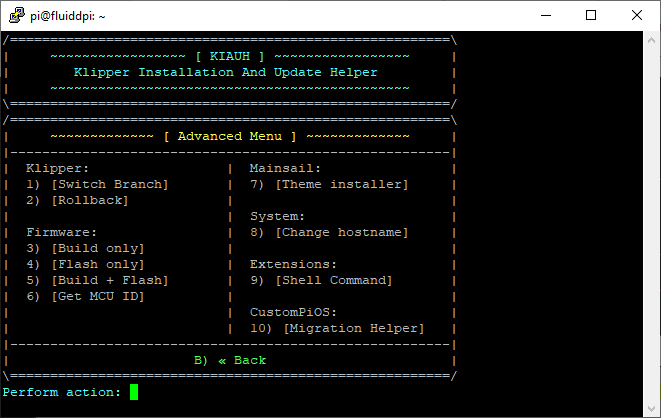4_Create_firmware_makeconfig_de
Natürlich macht uns kiauh auch hier das Leben einfacher. Wir wechseln ins Advanced Menü
Dort wählen wir "Build & flash", stellen die Werte so ein wie hier
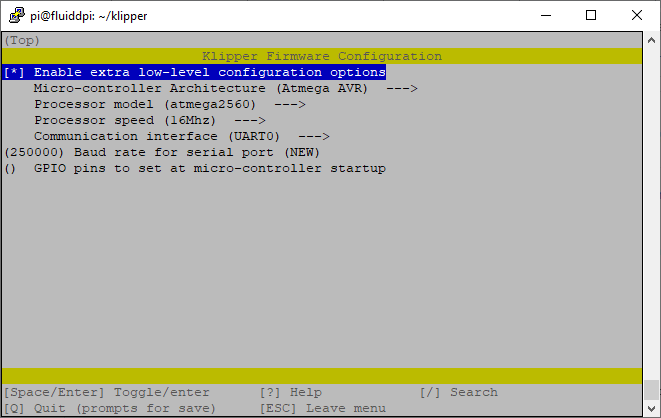
Dann wählen wir die Optionen wie auf dem nächsten Screenshot
Flash MCU -> 1) Regular flashing method
How is the controller board connected to the host? -> 1) USB
Make sure to select the correct MCU -> 1) /dev/serial/by-id/BLAAAAAAAAAAAAAAH
Continue -> Y
Die Firmware wird nun geflashed und ein paar Sekunde später ist es Zeit kiau zu verlassen.
Wenn du einen (oder mehrere) ADXL345 verwenden willst, haben wir noch etwas Arbeit auf der shell vor uns - wenn nicht, überspring einfach die nächsten Zeilen :)
Wechsel in das klipper Verszeichnus und starte make menuconfig:
cd ~/klipper
make menuconfigHier beim Microcontroller Linux process auswählen:
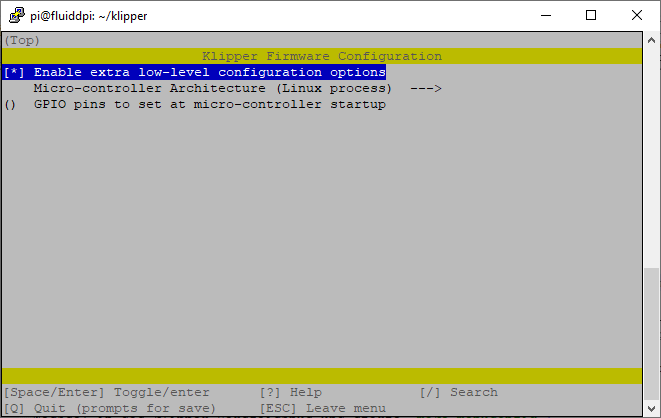
Q verlassen und folgende Kommandos ausführen um die rpi mcu zu flashen:
Sicherstellen, dass dein pi user in der Gruppe tty ist:
pi@fluiddpi:~ $ id pi|grep tty
uid=1000(pi) gid=1000(pi) groups=1000(pi),4(adm),5(tty),20(dialout),24(cdrom),27(sudo),29(audio),44(video),46(plugdev),60(games),100(users),105(input),109(netdev),999(spi),998(i2c),997(gpio),114(mnrkrsudo)Wird nach dem Behfehl keine Ausgabe wie oben angezeigt, muss der User zur Gruppe mittels sudo usermod -a -G tty pi
hinzugefügt werden und du musst dich beim Raspberry neu einloggen.
Noch ein finaler Step und dann ist auch das Kapitel "rpi mcu" abgeschlossen:
cd ~/klipper/
sudo cp "./scripts/klipper-mcu-start.sh" /etc/init.d/klipper_mcu
sudo update-rc.d klipper_mcu defaults
sudo service klipper stop
make flash
sudo service klipper startHOORAY!

- 🏡 Flash bootloader
- ⚙️ Download config files
- 🔌 Install klipper
- 🔧 Create firmware
- 🚀 Adding config files
- 💬 ioBroker integration
- 📢 PINDA troubleshooting
- 📊 Resonance compensation
- ⌨️ Sheet Manager Commands
- 👪 Wiki ToDo list